OpenDNS और बदलें नेटवर्क व्यवस्थापक ईमेल के साथ एक कस्टम संदेश और लोगो प्रदर्शित करें
OpenDNS एक अनुकूलन योग्य DNS सेवा हैआपको फ़िशिंग से बचाता है, आपके वेब ब्राउज़िंग को गति देता है और आपको सामग्री को फ़िल्टर करने और वेबसाइटों को ब्लॉक करने की अनुमति देता है। डिफ़ॉल्ट रूप से, OpenDNS, OpenDNS ब्रांडिंग और जेनेरिक टेक्स्ट के साथ आता है, जिसमें बताया गया है कि साइट्स क्यों ब्लॉक की जाती हैं। लेकिन अगर आप कॉर्पोरेट या स्कूल नेटवर्क पर OpenDNS चला रहे हैं, तो आप अपना लोगो और संदेश जोड़ना चाह सकते हैं।
शुरुआत से पहले, आप थोड़ा सीखना चाह सकते हैंOpenDNS कैसे काम करता है और अपने होम नेटवर्क पर OpenDNS कैसे सेट करें (कस्टम संदेश घर पर भी मज़ेदार हैं)। यदि आपको वह कवर मिला है, तो आप इस पर आगे बढ़ सकते हैं:
- अपने OpenDNS पृष्ठों में एक कस्टम लोगो कैसे जोड़ें
- अपने OpenDNS पृष्ठों में एक कस्टम संदेश कैसे जोड़ें
- नेटवर्क प्रतिक्रिया के लिए OpenDNS में अपने नेटवर्क व्यवस्थापक संपर्क ईमेल को कैसे बदलें
अपने OpenDNS पृष्ठों में एक कस्टम लोगो जोड़ें
अपने OpenDNS डैशबोर्ड पर जाएं, पर क्लिक करें सेटिंग कर और ड्रॉप-डाउन मेनू से अपना नेटवर्क चुनें।

क्लिक करें अनुकूलन.
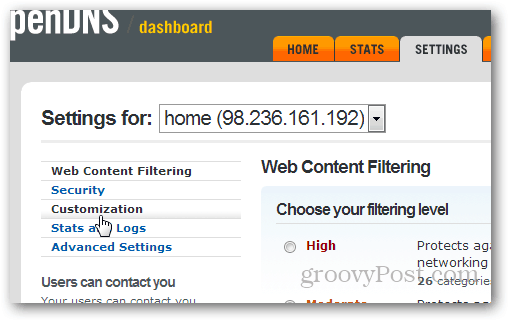
क्लिक करें फ़ाइल का चयन। अपने कस्टम लोगो की छवि फ़ाइल में ब्राउज़ करें और इसे चुनें।
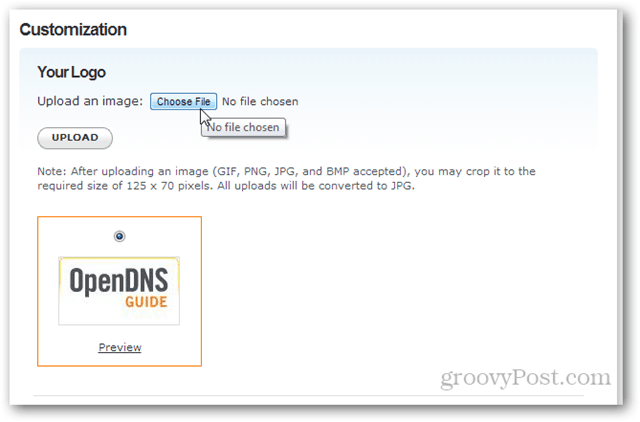
फ़ाइल नाम बटन के दाईं ओर आपका फ़ाइल नाम दिखाया जाएगा। क्लिक करें डालना।
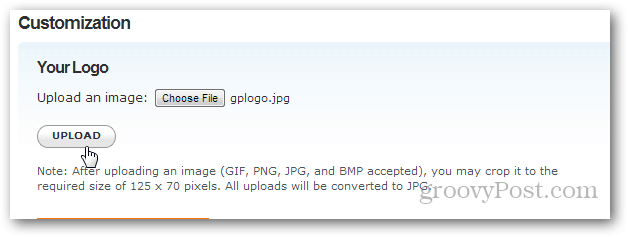
छवि को आपके OpenDNS सेटअप में जोड़ने से पहले कुछ संपादन की आवश्यकता होगी। क्लिक करें इसे संपादित करने के लिए यहां क्लिक करें.
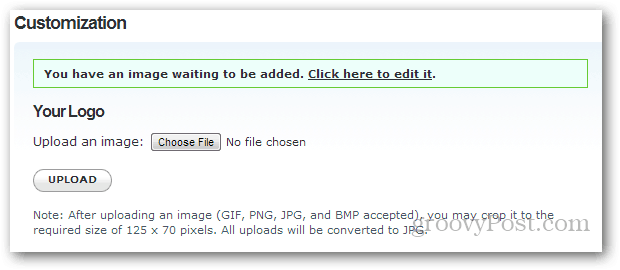
फिट और क्लिक करने के लिए अपनी छवि को काटें परिवर्तनों को सुरक्षित करें। (टिप: अपने आप को परेशानी से बचाने के लिए, JPEG के साथ शुरू करें जो 125 x 70 पिक्सल है।)
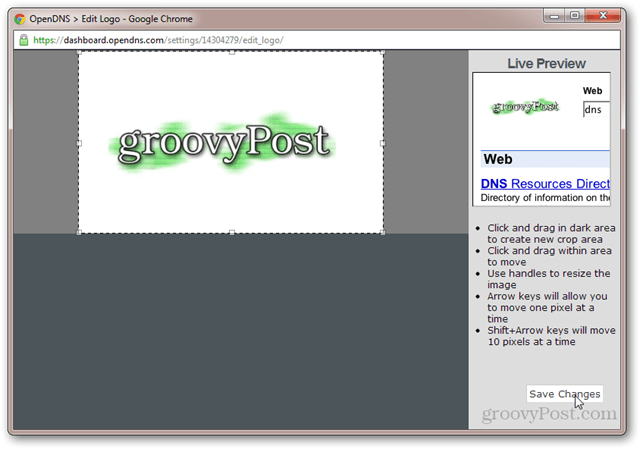
अनुकूलन टैब पर वापस, अपने कस्टम लोगो का चयन करें और क्लिक करें लागू.
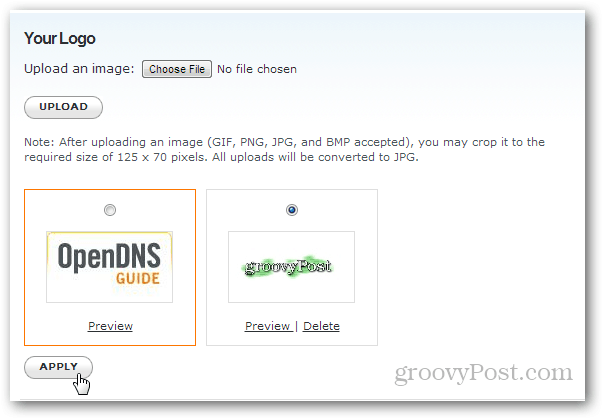
अपने OpenDNS ब्लॉक पृष्ठों में एक कस्टम संदेश जोड़ें
तीन प्रकार के पृष्ठ हैं जो OpenDNS दिखाता है:
- The मार्गदर्शक पृष्ठ तब दिखाया जाता है जब कोई वेबसाइट मौजूद नहीं होती है, वह काम नहीं कर रही है या कोई लिंक टूट गया है।
- The खंड पृष्ठ तब दिखाया जाता है जब कोई वेबसाइट आपके द्वारा सेट की गई सामग्री और वेब फ़िल्टरिंग नियमों के अनुसार अवरुद्ध हो जाती है।
- The फ़िशिंग ब्लॉक पृष्ठ को तब दिखाया जाता है जब दुर्भावनापूर्ण गतिविधि (OpenDNS के अनुसार) के लिए जानी जाने वाली साइट अवरुद्ध हो जाती है।
इन पृष्ठों में से प्रत्येक के लिए, आप एक प्रदर्शित कर सकते हैंअलग संदेश। डिफ़ॉल्ट रूप से, यह OpenDNS बॉयलरप्लेट जानकारी और पृष्ठ क्यों नहीं दिखाया जा सकता है, इसकी संक्षिप्त व्याख्या दिखाएगा। लेकिन अगर आप इसे थोड़ा ऊपर खींचना चाहते हैं, तो आप कर सकते हैं।
अनुकूलन टैब से, तीन पृष्ठ सेटिंग पैन में से एक पर स्क्रॉल करें।
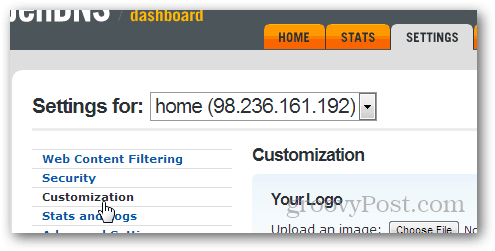
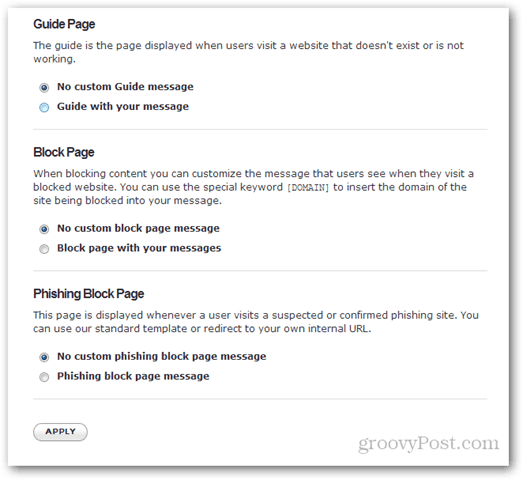
उस पृष्ठ के लिए दूसरा विकल्प चुनें जिसे आप अनुकूलित करना चाहते हैं। उदाहरण के लिए, अपने संदेश के साथ मार्गदर्शन करें या अपने संदेश के साथ पृष्ठ को ब्लॉक करें या फ़िशिंग ब्लॉक पेज संदेश.
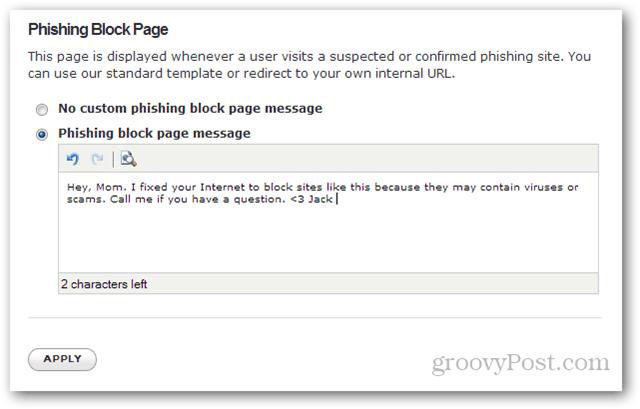
अपने कस्टम संदेश में टाइप करें और फिर क्लिक करें लागू। अब, साइट के अवरुद्ध होने पर आपका कस्टम संदेश प्रदर्शित किया जाएगा।
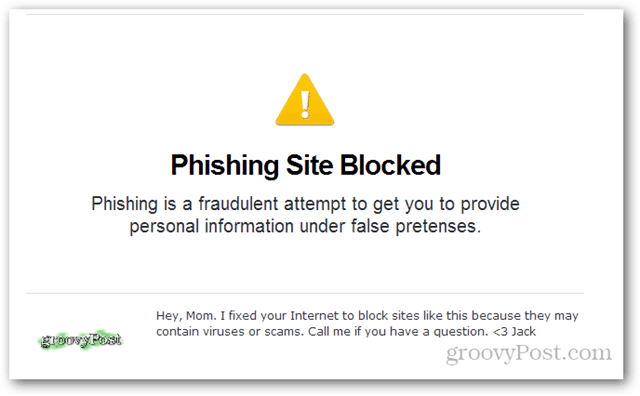
यदि आप एक कस्टम ब्लॉक पेज भर रहे हैंसंदेश, आपके पास दो बॉक्स हैं: एक वह जो किसी साइट के अवरुद्ध होने पर दिखाया गया है क्योंकि यह एक फ़िल्टर की गई श्रेणी (उदा। पोर्नोग्राफ़ी, सोशल नेटवर्किंग, जुआ) का हिस्सा है और एक वह है जो तब दिखाया जाता है जब किसी व्यक्ति का डोमेन नाम अवरुद्ध होता है।
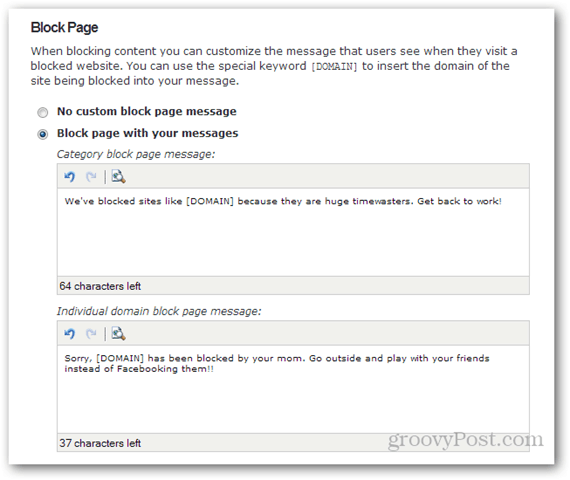
पहले उदाहरण के लिए, मान लें कि आपने कार्यस्थल पर सभी समाचार और ब्लॉग साइट अवरुद्ध कर दी हैं। यह निम्नलिखित जैसा कुछ कहेगा:
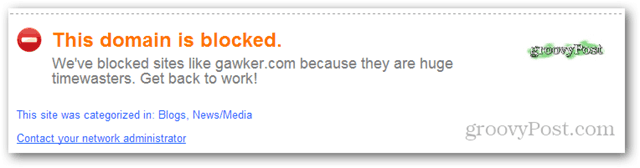
ध्यान दें कि साइट की श्रेणी भी सूचीबद्ध है।
दूसरे उदाहरण में, मैंने facebook.com को विशेष रूप से अवरुद्ध किया है, इसलिए आप इसे देखेंगे:

नेटवर्क प्रतिक्रिया के लिए OpenDNS में अपने नेटवर्क व्यवस्थापक संपर्क ईमेल को बदलें
किसी भी ब्लॉक पेज पर, उपयोगकर्ता के पास एक अवसर होगा अपने नेटवर्क व्यवस्थापक से संपर्क करें (आप) ईमेल के माध्यम से।
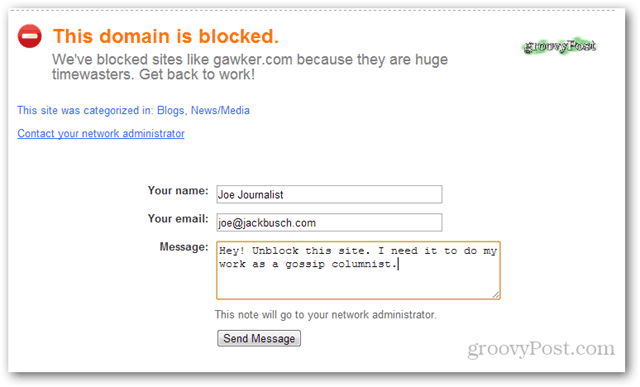
इससे कुछ अनाम उत्पीड़न हो सकते हैं (उपयोगकर्ता जो चाहें नाम और ईमेल में पंच कर सकते हैं), लेकिन यह उन साइटों को भी प्रकट कर सकता है जिन्हें वैध कारणों के लिए श्वेतसूची में रखने की आवश्यकता है।
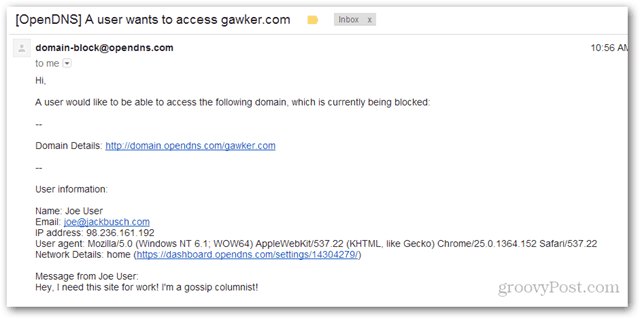
आप उस ईमेल पते को बदल सकते हैं जहाँ आप इन संदेशों को क्लिक करके प्राप्त करते हैं मेरा खाता तथा ईमेल सेटिंग। आपके दो पते हैं। दूसरा एक (नेटवर्क फीडबैक ईमेल एड्रेस) वह है जो ब्लॉक किए गए पेज नोटिस पर फॉर्म से ईमेल प्राप्त करता है।
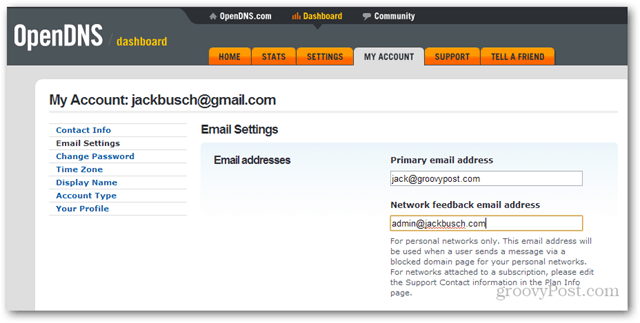
निष्कर्ष
ये पहले से ही मामूली मोड़ हैंपूर्ण विशेषताओं वाली OpenDNS सेवा। लेकिन वे अनुभवहीन उपयोगकर्ताओं को आपके नेटवर्क पर अधिक सहज महसूस करने में मदद कर सकते हैं, या कम से कम उन्हें एक वेबसाइट को अनब्लॉक करने के लिए उन्हें स्पष्ट दिशा देनी चाहिए।
एक अन्य अनुकूलन है जिसे आप चाहते हैंOpenDNS: ब्लॉक और गाइड पेज पर विज्ञापनों को हटाने। उस के लिए फिक्स सरल है, लेकिन मुफ्त नहीं है: OpenDNS से भुगतान किए गए प्रीमियम DNS खाते के लिए साइन अप करें और डिफ़ॉल्ट रूप से प्रायोजित सामग्री और विज्ञापन बैनर अक्षम हो जाएंगे।
क्या आप OpenDNS की अनुकूलन सेटिंग्स का उपयोग करते हैं? हमें टिप्पणियों में अपने बारे में बताएं.



![अपने होम नेटवर्क पर OpenDNS को कैसे सेट करें [राउटर कॉन्फ़िगरेशन]](/images/howto/how-to-set-up-opendns-on-your-home-network-router-configuration.png)




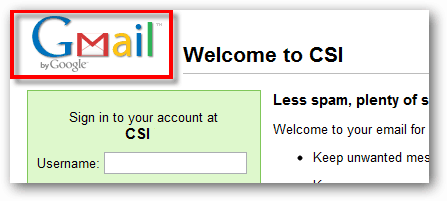
![वर्डप्रेस लॉगिन पेज को कस्टमाइज़ करें [क्विक-टिप]](/images/geek-stuff/customize-wordpress-login-page-quick-tip.png)
एक टिप्पणी छोड़ें